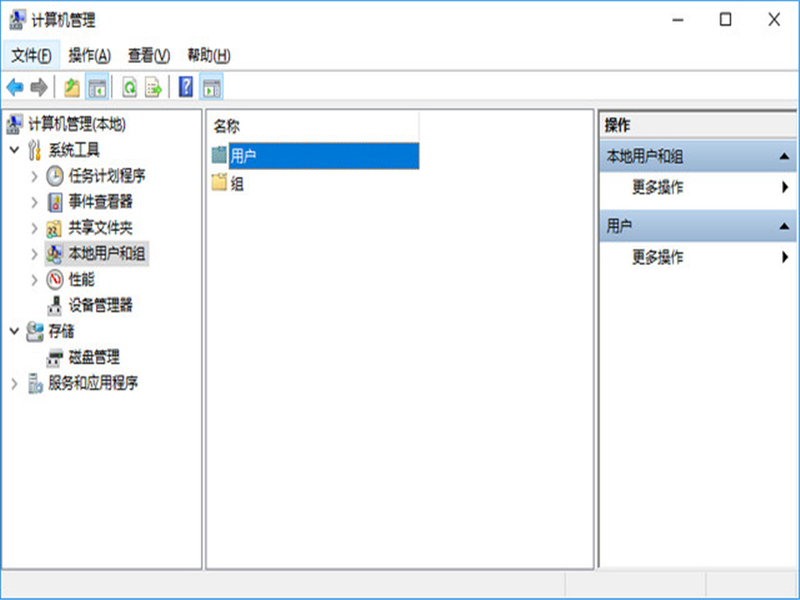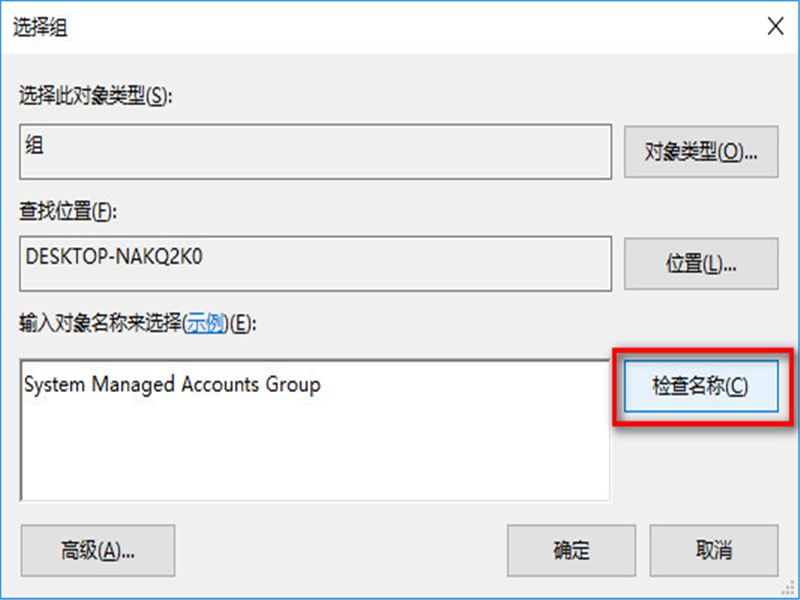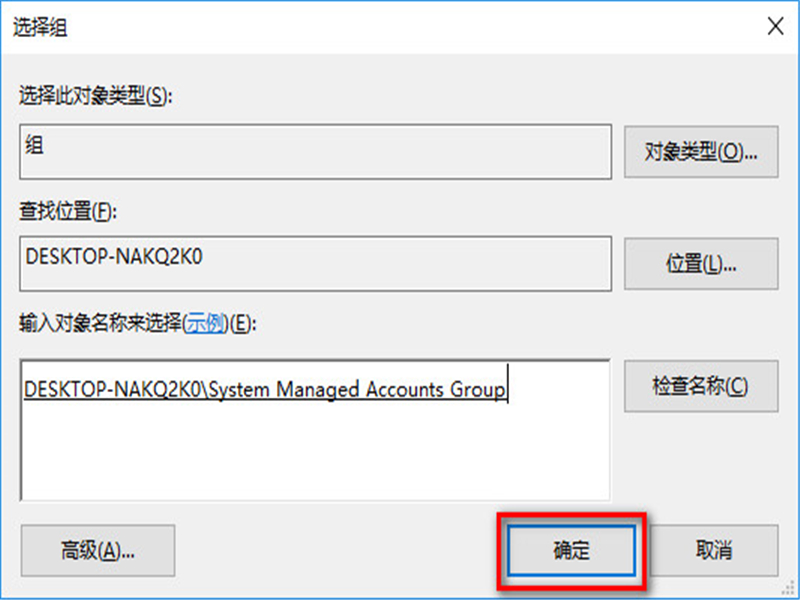Win10用户最高权限怎么获取?获取Win10用户最高权限的办法
Win10系统用户在使用过程中有时会碰到提示权限不够的时候,如果没有权限就不能进入下一步操作,这时我们就需要获取Win10用户最高权限了,那么还有很多电脑小白不知道如何获取Win10的最高权限,小编这就分享下猎取Win10用户最高权限的方法给大家。
方法步骤如下
1、打开【此电脑】点击【管理】。
2、点击【本地用户和组】,再左键双击【用户】。
3、选择并右键【当前使用的用户】,点击【属性】。
4、选到【隶属于】点击【添加】。
5、在【输入对象名称】方框中输入【System Managed Accounts Group】,再点击【检查名称】。
6、再点击【确定】即可。
相关文章
- Win10电脑怎么使用自带的功能删除流氓软件?
- 2020免费升级Win10图文教程
- Win10家庭版如何关闭自动更新?Win10家庭版关闭自动更新的方法
- 戴尔电脑Win10如何重装Win7?戴尔电脑Win10重装Win7的方法
- Win10专业版搜索不到共享打印机怎么办?Win10专业版搜索不到共享打印机解决办法
- Win10电脑的微软应用商店打不开怎么解决?
- Win10专业版如何修复Steam磁盘写入错误?
- Win10自动安装软件怎么办?解决Win10自动安装软件方法
- Win10系统广告关不掉怎么办?Win关闭系统广告教程
- 如何关闭Win10系统通知消息栏?
- win10更新失败怎么解决
- Win10关闭自动锁屏还是会锁屏怎么办?
- Win10专业版提示依赖服务或组无法启动怎么解决?
- 如何查看Win10专业版的版本号?查看Win10专业版版本号的方法
- Win10系统屏幕自动息屏怎么办?Win10系统屏幕自动息屏解决教程
- Win10电脑怎么设置U盘启动?